整理 iPhone 的主畫面和「App 資料庫」
在 iOS 14 和之後版本,你可以使用新方法尋找和整理 iPhone 上的 app。
使用「App 資料庫」尋找你的 app
在主畫面向左輕掃,直至看到「App 資料庫」。你的 app 會自動分門別類。例如,你可能會在「社交」類別下看到你的社交媒體 app。你最常用的 app 會根據使用頻率自動重新排列。當你安裝新 app 時,新 app 會加到「App 資料庫」,但你可以更改新 app 的下載位置。
在「App 資料庫」中搜尋 app
前往「App 資料庫」。
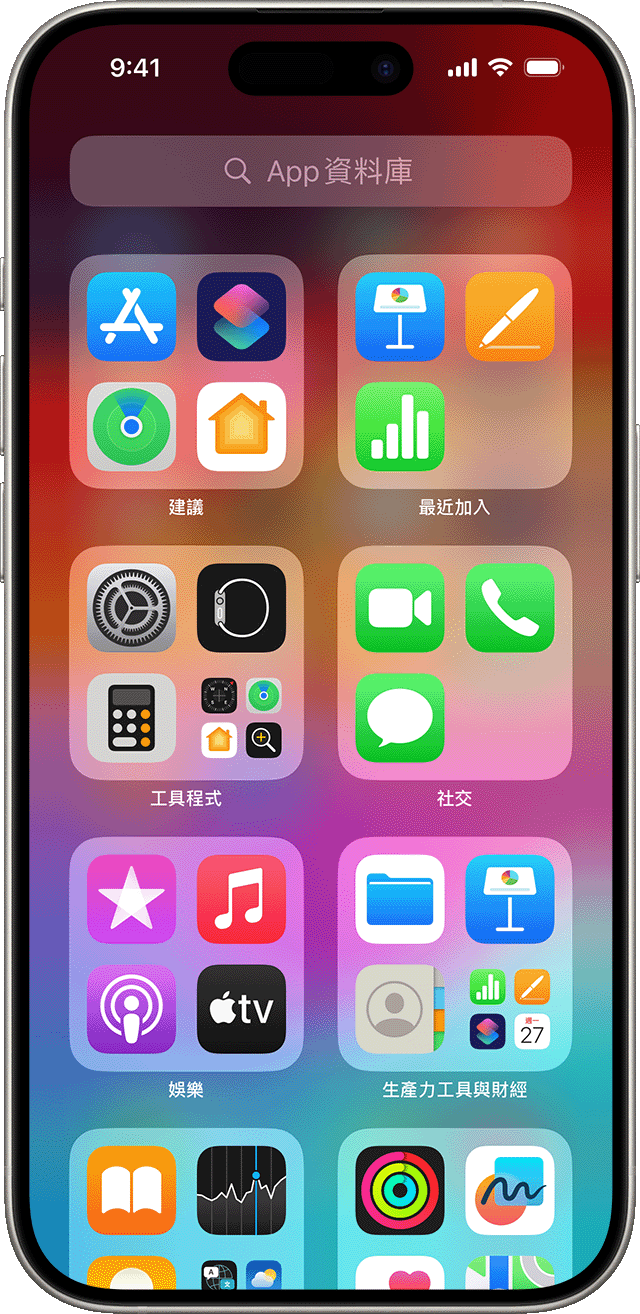
點一下搜尋欄位,然後輸入要尋找的 app。
請點一下以開啟該 app。
從「App 資料庫」中刪除 app
前往「App 資料庫」,然後點一下搜尋欄位以開啟列表。
觸碰並按住 app 圖示,然後點一下。
再點一下「刪除」以作確認。
如果你無法刪除非 Apple 製作的 app,請停用分級保護控制,然後再嘗試刪除該 app。
將 app 移至「App 資料庫」
在主畫面上按住 app。
點一下「移除 App」。
點一下「從主畫面移除」。
尋找、隱藏和移除主畫面的頁面
使用 iOS 14 和之後版本,你可以隱藏一些頁面以簡化主畫面的外觀,並可隨時將頁面重新加入,隱藏頁面的方法如下:
觸碰並按住主畫面上的空白區域。
點一下畫面底部附近的圓點。
點一下要隱藏的頁面下的圓圈。
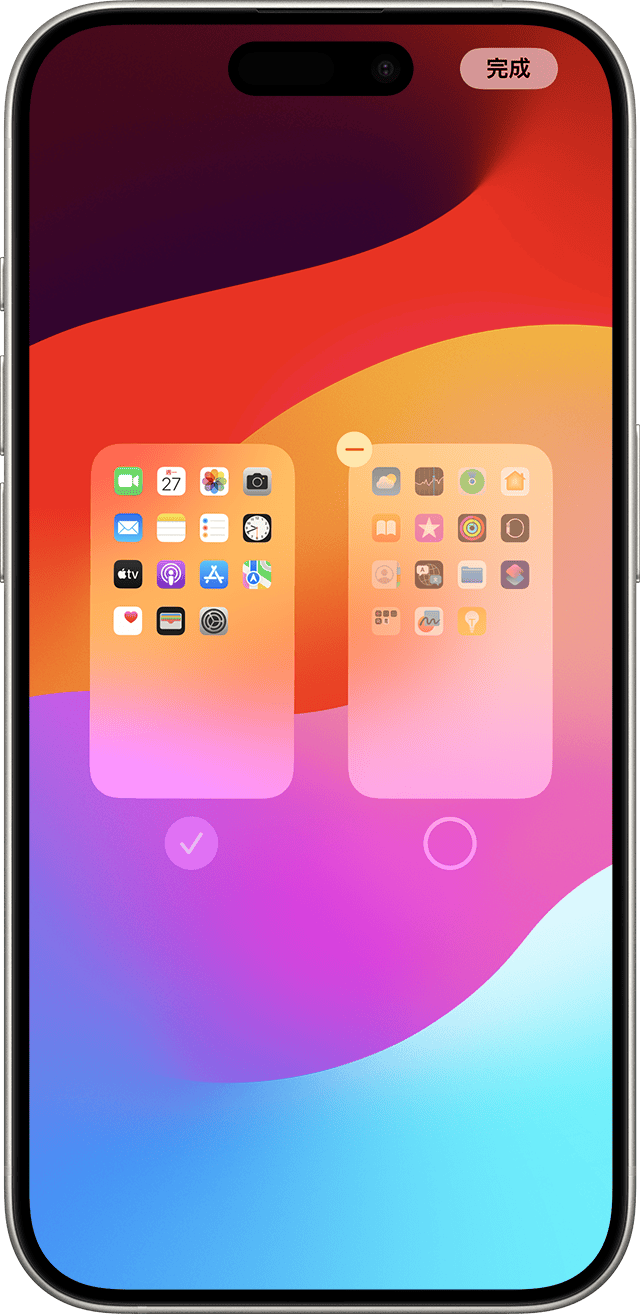
點一下「完成」。
如要取消隱藏頁面,只需重複上述步驟,然後使用「App 資料庫」迅速尋找不同頁面上隱藏的 app。
要從主畫面移除頁面:
觸碰並按住主畫面上的空白區域。
點一下畫面底部附近的圓點。
點一下要移除的頁面下的圓圈。
點一下,然後點一下「移除」。
從主畫面移除頁面後,相關 app 仍會在「App 資料庫」顯示。
重新排列主畫面的頁面
在 iOS 15 和 iPadOS 15 及之後版本,你可移動主畫面的頁面。方法如下:
觸碰並按住主畫面上的空白區域。
點一下畫面底部附近的圓點。
點一下並按住頁面以重新排序。
點一下「完成」。
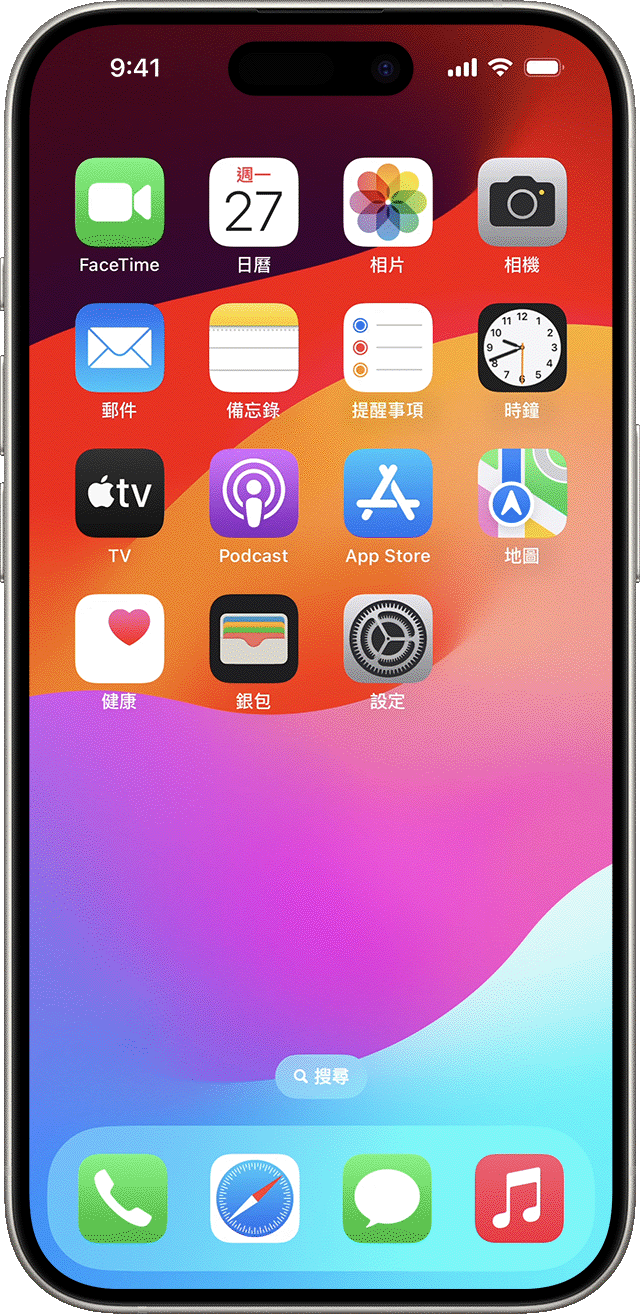
更改新 app 下載的目標位置
如要更改新 app 會下載到 iPhone 的甚麼位置,或顯示或隱藏「App 資料庫」顯示的通知:
前往「設定」>「主畫面與 App 資料庫」。
選擇「加至主畫面」或「只限 App 資料庫」等選項。
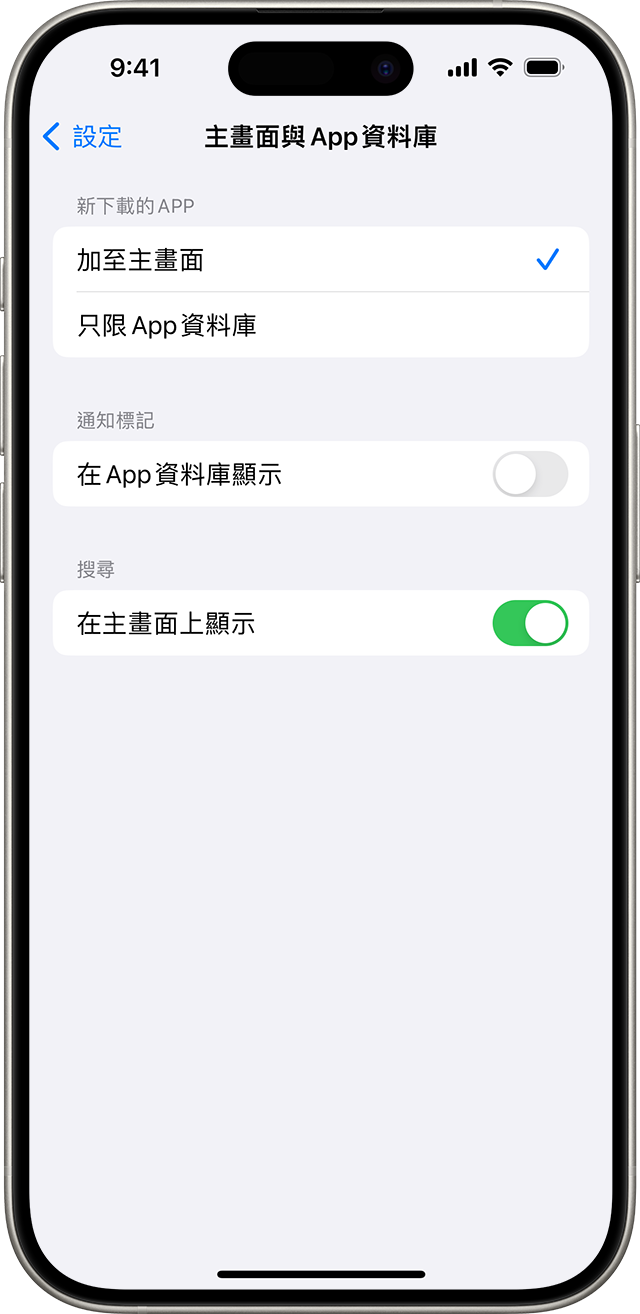
更多內容
自訂主畫面上的小工具,讓資料觸手可及。